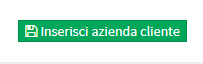Creazione di un’Azienda Cliente
Per poter effettuare un importazione massiva delle Aziende Clienti leggere questa guida.
Per creare un’Azienda Cliente navigare in Anagrafiche → Aziende clienti:
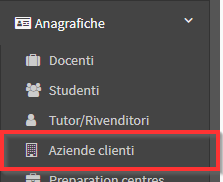
Quindi cliccare su Aggiungi azienda cliente:
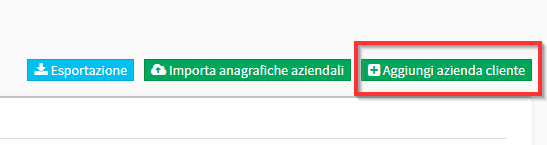
Nota: La creazione di un’Azienda Cliente comporta automaticamente la creazione di un Cliente/Fornitore presente in Gestione Fiscale. L’anagrafica presente in Aziende Clienti e in Fornitori saranno connesse con quest’ultima che farà riferimento per i dati di fatturazione.
Dalla schermata che si aprirà compilare i seguenti campi:
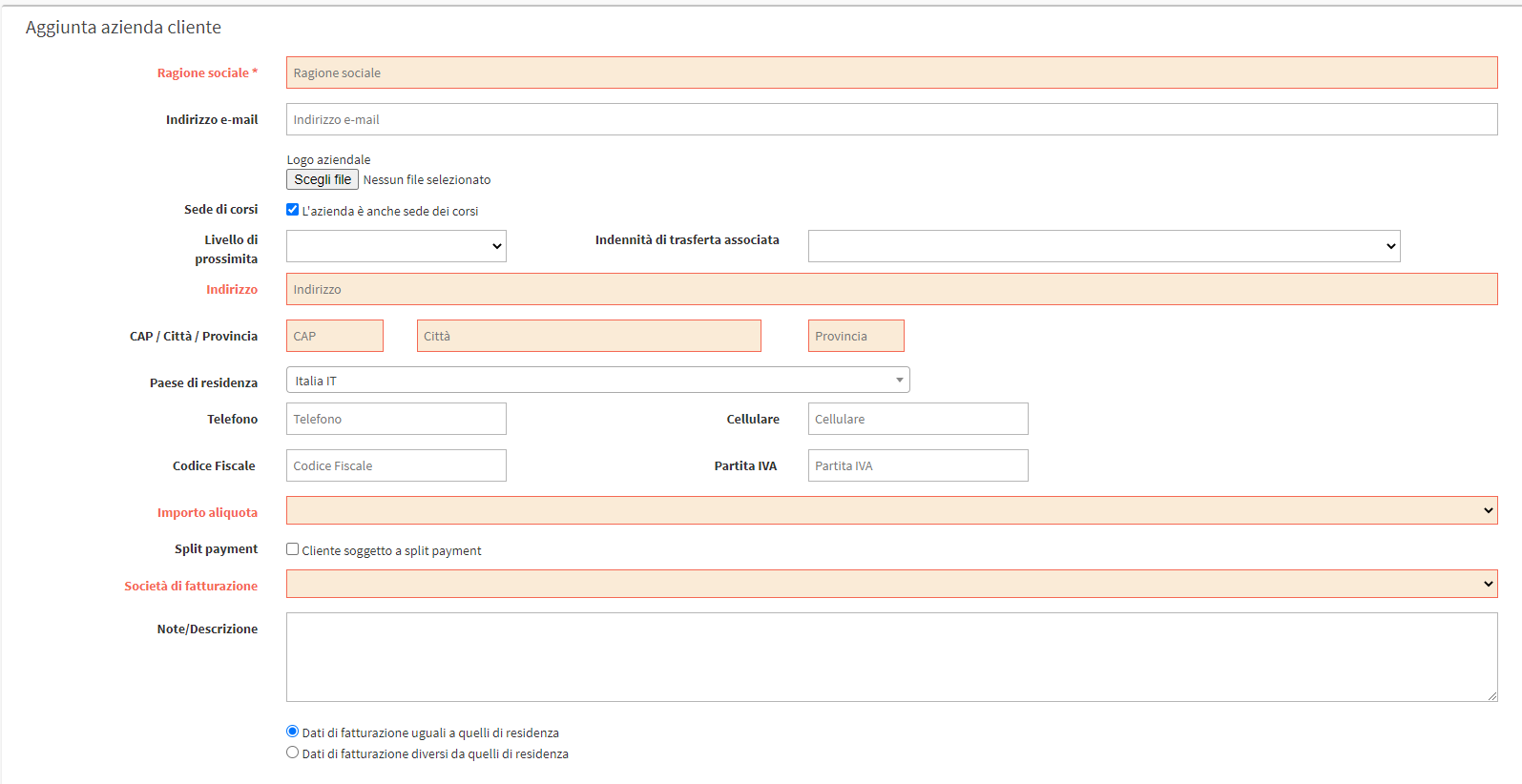
- Ragione Sociale: Il Nome dell’azienda.
- Indirizzo e-mail: Indirizzo email aziendale.
- Logo aziendale: Eventuale Logo dell’azienda.
- Sede di corsi: Spuntare se questa azienda è anche sede di Corsi, in questo modo verrà creata una Sede aziendali in Anagrafiche → Sedi.
- Livello di prossimità: Valore utilizzato per il flusso aziendali per il pagamento della trasferta dei Docenti.
- Indennità di trasferta: Indennità di trasferta per il pagamento ai Docenti.
- Indirizzo: Indirizzo dell’azienda.
- CAP/Città/Provincia: Dati ulteriori della locazione Aziendale.
- Paese di residenza
- Telefono
- Cellulare
- Codice Fiscale
- Partita IVA
- Importo aliquota: Aliquota iva da applicare all’azienda. Possibilità di creare ulteriori aliquote iva nel gestionale.
- Split payment: Permette l’erogazione di fatture con Split Payment attivo.
- Società di fatturazione: Indicare la società di fatturazione scolastica per questa Azienda.
- Note/Descrizione: Note private dell’azienda.
- Dati di fatturazione uguali/diversi da quelli di residenza: Selezionare se i dati di fatturazione sono diversi da quelli predefiniti o se si vuole impostare l’azienda come Pubblica Amministrazione.
- Colore aziendale: Se impostato nelle impostazioni del calendario, le lezioni di questa azienda verranno mostrate con questo colore.
- Condizione della privacy dipendenti: La privacy qui impostata ha effetto sia tra l’azienda e la scuola che per ogni singolo dipendente aziendale con la scuola e sostituisce quella di sistema presente in Amministrazione → Termini di Servizio.
Terminato l’inserimento dei dati cliccare sul pulsante verde Inserisci azienda cliente: